如何使用PS快速抠图?
1、打开PS(我用的是Adobe Photoshop 2020版本的),选择素材(电饭煲)所在的图片,拖入PS内

2、在PS左侧工具栏中左键单击第四个工具,在菜单中选在第一个“对象选择工具”,如下图

3、选好工具后,在合适的位置单击左键,然后拖动鼠标,框选所需要的目标素材(电饭煲),如图下所示

4、框选后松开鼠标,按“Ctrl+J”组合键扣取素材,如下图

5、框选所要去除的区域,然后按“Ctrl+Shift+I”组合键反选,最后按“Ctrl+J”组合键扣取图片,效果如下
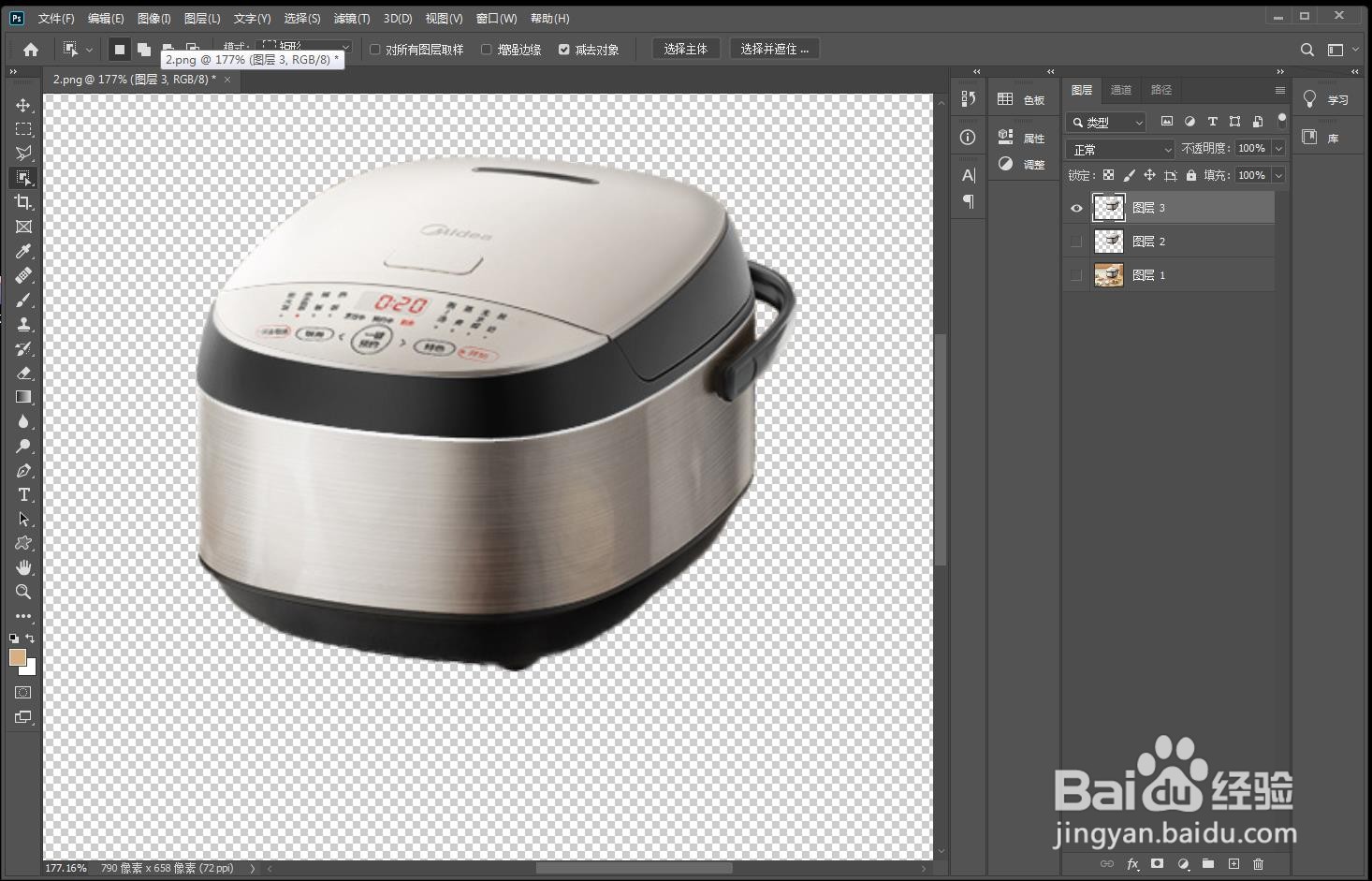
6、最后到处图片,即获得我们所需要的目标素材

声明:本网站引用、摘录或转载内容仅供网站访问者交流或参考,不代表本站立场,如存在版权或非法内容,请联系站长删除,联系邮箱:site.kefu@qq.com。
阅读量:29
阅读量:192
阅读量:70
阅读量:116
阅读量:91